이중 서버 구성 설정, Azure DevOps 온-프레미스
Azure DevOps Server 2022 | Azure DevOps Server 2020 | Azure DevOps Server 2019
애플리케이션 및 데이터 계층을 별도의 서버에 배포하여 단일 서버 구성보다 더 많은 부하를 처리하도록 Azure DevOps Server 배포를 사용하도록 설정할 수 있습니다. 하드웨어 권장 사항을 검토하여 이 구성이 팀에 적합한지 확인합니다. 그렇지 않은 경우 단일 서버 또는 여러 서버 구성을 대신 고려합니다.
이전 버전에서 업그레이드하는 경우 호환성, 릴리스 정보 및 업그레이드 시작에 대해 자세히 알아보세요.
준비
Azure DevOps Server 시스템 요구 사항을 충족하는 애플리케이션 계층 서버를 준비합니다.
팀의 하드웨어 권장 사항을 충족하는 데이터 계층 서버를 준비합니다.
데이터 계층에서 지원되는 SQL Server 버전을 설정합니다. Azure DevOps Server SQL Server 설정하면 데이터베이스 엔진 및 전체 텍스트 검색 서비스를 설치합니다.
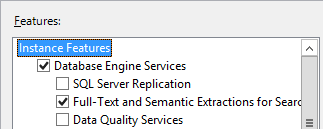
Azure DevOps Server 유료 복사본에는 Azure DevOps Server 사용하기 위해 SQL Server Standard 수 있는 라이선스가 제공됩니다. Team Foundation Server 가격 책정 페이지에서 세부 정보를 설명합니다. Azure DevOps Server 포함된 라이선스를 사용하는 경우 Azure DevOps Server 데이터베이스에만 사용할 수 있습니다.
Azure DevOps Server 방화벽을 통해 애플리케이션 계층에서 SQL Server 데이터베이스 엔진에 연결할 수 있도록 SQL Server 데이터베이스 엔진에 대한 액세스를 허용하도록 데이터 계층에서 방화벽을 구성합니다.
Azure DevOps Server 구성하는 데 사용할 계정이 SQL Server SysAdmin 서버 역할의 멤버인지 확인합니다.
참고
Azure DevOps Server 설치하려면 높은 수준의 권한이 필요한 복잡한 작업 집합이 포함됩니다. 여기에는 데이터베이스 만들기, 서비스 계정에 대한 로그인 프로비전 등이 포함됩니다. 기술적으로 필요한 것은 ServerAdmin 역할의 멤버 자격입니다. ALTER ANY LOGIN, CREATE ANY DATABASE 및 VIEW ANY DEFINITION 서버 범위 사용 권한; 및 master 데이터베이스에 대한 CONTROL 권한입니다. SysAdmin 서버 역할의 멤버 자격은 이러한 모든 멤버 자격 및 권한을 부여하므로 Azure DevOps Server 구성이 성공하도록 하는 가장 쉬운 방법입니다. 필요한 경우 Azure DevOps Server 설치한 후 이러한 멤버 자격 및 권한을 취소할 수 있습니다.
보고를 사용하도록 설정하려는 경우 이를 위해 애플리케이션 및 데이터 계층을 준비합니다.
참고
보고 구성 선택 사항을 검토하여 사용 가능한 선택 사항과 선택한 작업 추적 사용자 지정 프로세스 모델에 미치는 영향을 이해해야 합니다.
SQL Server Analysis Services 설치하고 SQL Server Reporting Services 설치 및 구성합니다. Reporting Services 대한 액세스를 허용하고 Analysis Services에 대한 액세스를 허용하도록 방화벽을 구성합니다.
설치
-
다음 채널 중 하나를 통해 Azure DevOps Server 다운로드합니다.
- 가장 간단한 방법인 Visual Studio 다운로드(모든 다운로드까지 아래로 스크롤, Azure DevOps Server 2019)
- Visual Studio Dev Essentials
- 볼륨 라이선스 서비스 센터
설치를 시작합니다.
설치 관리자는 컴퓨터에 파일을 복사한 다음 Azure DevOps Server 구성 센터를 시작합니다.
설치 구성
시작 가이드에 설명된 대로 지원되는 구성 옵션에서 를 사용하여 Azure DevOps Server 구성합니다.
새 배포 - 기본 옵션
이중 서버 구성에서도 Azure DevOps Server 설정하는 가장 쉬운 방법은 새 배포 - 기본 시나리오에서 서버 구성 마법사를 사용하는 것입니다. 자세한 내용은 기본 옵션을 사용하여 구성을 참조하세요. 이 옵션은 대부분의 입력에 대한 기본 설정을 사용하여 단순성을 위해 최적화됩니다.
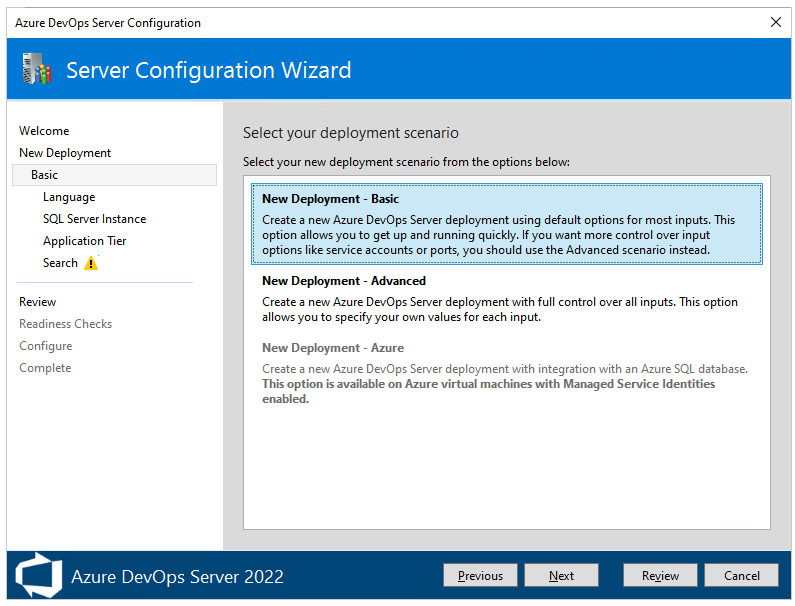
마법사에서 SQL Server instance 선택할 때 이미 구성한 데이터 계층을 가리킵니다. 새 배포 - 기본 옵션을 사용하면 다음을 선택해야 합니다.
- 애플리케이션 계층: HTTP 또는 HTTPS 바인딩을 사용할지 여부를 포함하여 사용할 웹 사이트 설정입니다. 자세한 내용은 웹 사이트 설정을 참조하세요.
- Search: 코드 Search 기능을 설치하고 구성할지 여부입니다. 자세한 내용은 Search 구성을 참조하세요.
새 배포 - 고급 옵션
모든 입력을 완전히 제어하려면 새 배포 - 고급 옵션을 대신 사용합니다.
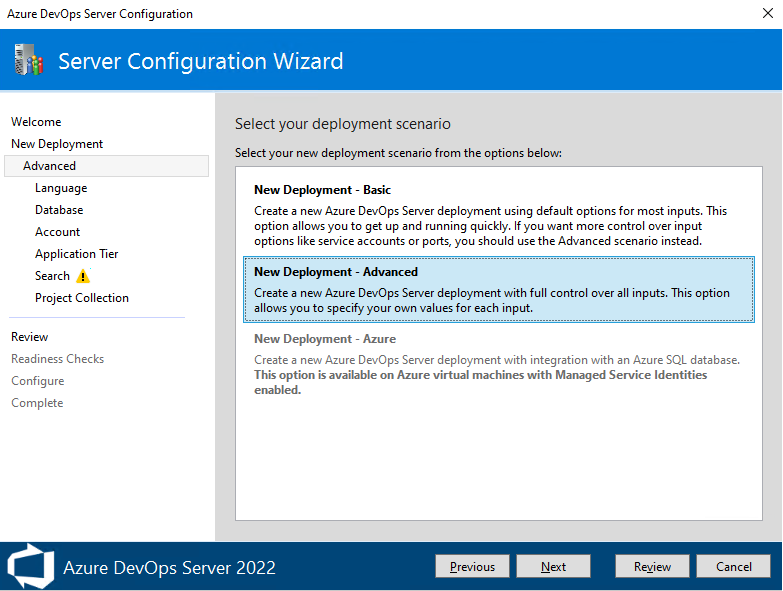
새 배포 - 고급 옵션을 선택하는 경우 다음을 추가로 선택해야 합니다.
- 다양한 Azure DevOps Server 배포 프로세스가 실행되는 서비스 계정입니다. 기본 시나리오에서 사용되는 기본값은
NT AUTHORITY\NETWORK SERVICE도메인 가입 시나리오 및LOCAL SERVICE작업 그룹 시나리오에 있습니다. - 수신 대기해야 하는 포트와 함께 SSH를 사용하도록 설정할지 여부입니다. 기본 시나리오에서 사용되는 기본값은 포트 22에서 SSH를 구성하는 것입니다.
- 자주 액세스하는 Azure DevOps Server 리소스에 사용되는 파일 캐시의 위치입니다. 기본 시나리오에서 사용되는 기본값은 사용 가능한 공간이 가장 많은 로컬 드라이브의 경로
AzureDevOpsServerData\ApplicationTier\_fileCache입니다. - 해당 컬렉션의 이름과 함께 프로젝트를 저장할 프로젝트 컬렉션을 만들지 여부입니다. 기본 시나리오의 기본 동작은 라는
DefaultCollection프로젝트 컬렉션을 만드는 것입니다.
- 다양한 Azure DevOps Server 배포 프로세스가 실행되는 서비스 계정입니다. 기본 시나리오에서 사용되는 기본값은
NT AUTHORITY\NETWORK SERVICE도메인 가입 시나리오 및LOCAL SERVICE작업 그룹 시나리오에 있습니다. - 수신 대기해야 하는 포트와 함께 SSH를 사용하도록 설정할지 여부입니다. 기본 시나리오에서 사용되는 기본값은 포트 22에서 SSH를 구성하는 것입니다.
- 자주 액세스하는 Azure DevOps Server 리소스에 사용되는 파일 캐시의 위치입니다. 기본 시나리오에서 사용되는 기본값은 사용 가능한 공간이 가장 많은 로컬 드라이브의 경로
AzureDevOpsServerData\ApplicationTier\_fileCache입니다. - 보고 기능을 구성할지 여부입니다. 기본 시나리오에서 사용되는 기본 동작은 이러한 기능의 구성을 지원하지 않습니다. 이러한 옵션은 클라이언트 운영 체제에서 사용할 수 없습니다.
- 해당 컬렉션의 이름과 함께 프로젝트를 저장할 프로젝트 컬렉션을 만들지 여부입니다. 기본 시나리오의 기본 동작은 라는
DefaultCollection프로젝트 컬렉션을 만드는 것입니다.
두 경우 모두 마법사는 준비 검사를 실행하여 환경 및 설정 선택 항목의 유효성을 검사합니다. 모든 것이 잘 진행되면 마법사에서 배포를 구성할 수 있습니다. 오류가 있는 경우 계속하기 전에 각 오류를 수정하고 준비 검사를 다시 실행해야 합니다.